డాకర్ అనేది బాగా తెలిసిన మరియు విస్తృతంగా ఉపయోగించబడే ప్రాజెక్ట్ డెవలప్మెంట్ ప్లాట్ఫారమ్, ఇది కంటైనర్ల వినియోగం ద్వారా కంటైనర్ల ఆలోచనను ఉపయోగిస్తుంది. డాకర్ కంటైనర్లు డాకర్లో ముఖ్యమైన భాగం. ఇది అప్లికేషన్లను సులభంగా డిజైన్ చేయడానికి, నిర్వహించడానికి మరియు అమలు చేయడానికి వినియోగదారులను అనుమతిస్తుంది. ఇది మొత్తం ప్రాజెక్ట్ సోర్స్ కోడ్, డిపెండెన్సీలు, అవసరమైన ప్యాకేజీలు మరియు ఫ్రేమ్వర్క్లను కంటైనర్లలో నిల్వ చేస్తుంది. అందువల్ల, వినియోగదారు వేరొక సిస్టమ్లో అప్లికేషన్ను త్వరగా అమర్చవచ్చు మరియు భాగస్వామ్యం చేయవచ్చు.
ఇది కాకుండా, కొన్నిసార్లు డెవలపర్లకు ప్రాజెక్ట్ లేదా కంటైనర్ సృష్టి సమయంలో కొంత సహాయం అవసరమవుతుంది మరియు
''ని ఎలా పరిష్కరించాలో ఈ బ్లాగ్ ప్రదర్శిస్తుంది పేరు ఇప్పటికే కంటైనర్ ద్వారా వాడుకలో ఉంది ” లోపం.
'కంటైనర్ ద్వారా ఇప్పటికే వాడుకలో ఉన్న పేరు' లోపాన్ని ఎలా పరిష్కరించాలి?
వినియోగదారు ఒక కంటైనర్ను సృష్టించినప్పుడు, వారు ఇప్పటికే ఉన్న మరొక కంటైనర్గా అదే కంటైనర్ పేరును ఉపయోగించవచ్చు లేదా చిత్రం సృష్టి సమయంలో కంటైనర్ స్వయంచాలకంగా సృష్టించబడుతుంది. అటువంటి సందర్భాలలో, డెవలపర్ '
చర్చించిన లోపాన్ని పరిష్కరించడానికి దిగువ దశలను అనుసరించండి.
దశ 1: డాకర్ చిత్రం ద్వారా డాకర్ కంటైనర్ను సృష్టించండి
ముందుగా, “ని ఉపయోగించడం ద్వారా కొత్త కంటైనర్ను సృష్టించండి డాకర్ సృష్టించు ” ఆదేశం:
$ డాకర్ సృష్టించు --పేరు పైథాన్-కంటైనర్ పైథానిమేజ్
ఇక్కడ, మేము దోష సందేశాన్ని పొందడాన్ని మీరు చూడవచ్చు ' /పైథాన్-కంటైనర్ ” కంటైనర్ ద్వారా ఇప్పటికే ఉపయోగంలో ఉంది:
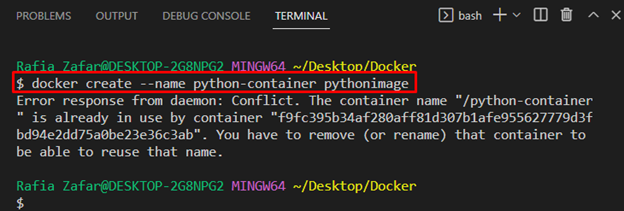
దశ 2: అన్ని కంటైనర్లను జాబితా చేయండి
కంటైనర్ ఇప్పటికే అదే పేరుతో ఉందో లేదో తనిఖీ చేద్దాం. ఈ ప్రయోజనం కోసం, '' ద్వారా అన్ని డాకర్ కంటైనర్లను జాబితా చేయండి డాకర్ ps ” ఆదేశం. ఎంపిక ' -ఎ 'అన్ని కంటైనర్లను వీక్షించడానికి ఉపయోగించబడుతుంది:
$ డాకర్ ps -ఎదిగువ అవుట్పుట్ మేము సృష్టిస్తున్న అదే పేరుతో ఇప్పటికే కంటైనర్ను కలిగి ఉన్నామని చూపిస్తుంది:
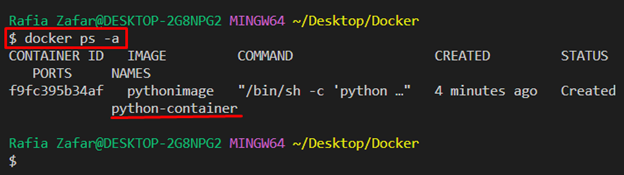
దశ 3: ఇప్పటికే ఉన్న కంటైనర్ పేరు మార్చండి
ఇప్పటికే ఉన్న కంటైనర్ పేరు మార్చడానికి, 'ని ఉపయోగించండి డాకర్
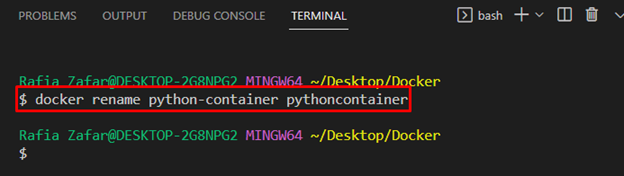
కంటైనర్ జాబితాను వీక్షించడం ద్వారా కంటైనర్ పేరు మార్చబడిందో లేదో మళ్లీ తనిఖీ చేయండి:
$ డాకర్ ps -ఎమేము డాకర్ కంటైనర్కు విజయవంతంగా పేరు మార్చాము ' పైథాన్ కంటైనర్ ”:
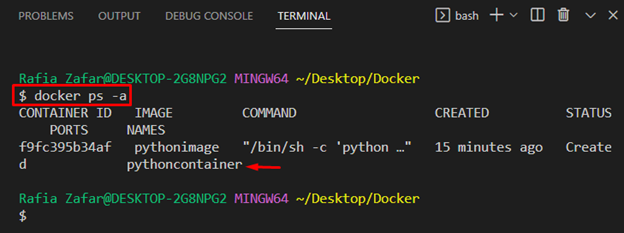
దశ 4: కంటైనర్ను సృష్టించండి
ఇప్పుడు, దిగువ అందించిన ఆదేశాన్ని ఉపయోగించడం ద్వారా కొత్త కంటైనర్ను సృష్టించండి:
$ డాకర్ సృష్టించు --పేరు పైథాన్-కంటైనర్ పైథానిమేజ్మేము లోపాన్ని పరిష్కరించాము మరియు కొత్త కంటైనర్ సృష్టించబడిందని అవుట్పుట్ సూచిస్తుంది:
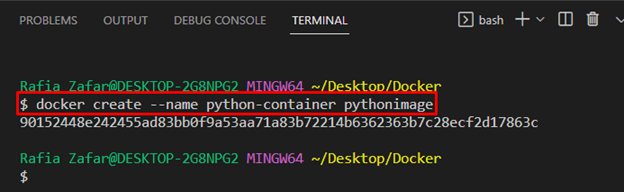
దశ 5: కంటైనర్ను ప్రారంభించండి
కంటైనర్ను అమలు చేయడానికి/ప్రారంభించడానికి, “ని అమలు చేయండి డాకర్ ప్రారంభం ” ఆదేశం. ఇక్కడ, ' -i ఇంటరాక్టివ్ మార్గంలో కంటైనర్ను అమలు చేయడానికి ” ఎంపిక జోడించబడింది:
$ డాకర్ ప్రారంభం -i పైథాన్-కంటైనర్ 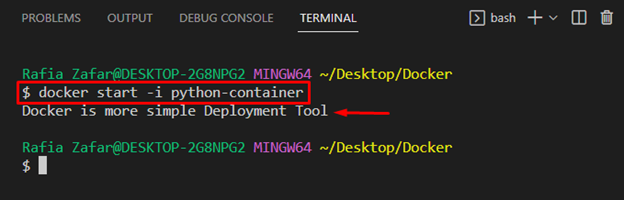
ఎలా పరిష్కరించాలో మేము మీకు నేర్పించాము ' పేరు ఇప్పటికే కంటైనర్ ద్వారా వాడుకలో ఉంది ” లోపం.
ముగింపు
పరిష్కరించడానికి ' పేరు ఇప్పటికే కంటైనర్ ద్వారా వాడుకలో ఉంది ”డాకర్ లోపం, ముందుగా, ఏదైనా కంటైనర్ ఇప్పటికే అదే పేరుతో ఉందో లేదో ధృవీకరించడానికి అన్ని కంటైనర్లను జాబితా చేయండి. అవును అయితే, డెవలపర్ లోపాన్ని పరిష్కరించడానికి కంటైనర్ను తొలగించవచ్చు లేదా పేరు మార్చవచ్చు. కంటైనర్ పేరు మార్చడానికి, 'ని ఉపయోగించండి డాకర్ పేరు